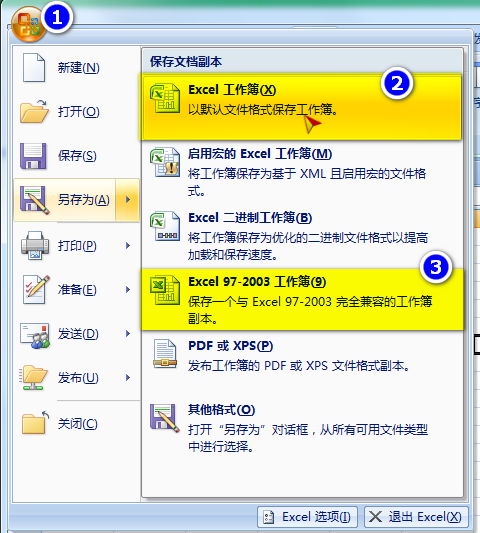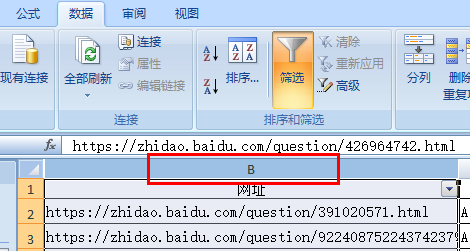从EXCEL中提取指定数据
的有关信息介绍如下:
打开源数据文件,把首行中的对应的数据,复制行到空白位置。
选中J2单元格,单击编辑栏中的"插入函数“,
弹出”插入函数“对话框,设置其类别为”逻辑“,并选择列表框中的IF选项。
然后确定。
在弹出的”函数参数“对话框中,
设置Logical_test参数为”I2=“”,
将Value_if_true设置为“”,也就是空白内容。
最重要的一步来了:
将Value_if_false参数框中输入“VLOOKUP(I2,A2:B2846,2),
然后确定。
这个步骤是什么意思呢。就是用if函数判定I2单元格中的内容是不是不是空白。
若是空白,那么J2单元格也是空白。
若不是空白,就执行VLOOKUP函数。在A2:B2846区域中(因为源数据不改动,所以这里用的是相对引用)查找I2单元中的内容,找到后,在J2单元格中返回所找到的内容所在的行的第二列中的数据。
在I2单元中输入任意证券代码就会在J2单元中显示其行业了。
那么,现在我们需要的是在I列粘贴进去需要的证券代码后,其后会出现源数据所对应的第一行中的内容。所以要接着第6步。
选中J2单元格,注意是J2,不是I2哦.(I2是我们输入证券代码的地方)
鼠标移动到单元格右下角,出现十字光标时,按住鼠标左键向右拖动到O2单元格。